PPT解決有的頁面沒有顯示母版logo的方法教程
時間:2023-03-17 11:16:35作者:極光下載站人氣:1795
powerpoint演示文稿是很多小伙伴都在使用的一款辦公軟件,在其中編輯和制作幻燈片時我們有時候會為其添加logo圖等水印,在添加時我們可以借助PowerPoint演示文稿中的“母版視圖”功能快速進行批量添加。但是有的小伙伴發現使用該方法添加后,有的頁面沒有顯示logo圖,那小伙伴們知道遇到這種情況該如何解決嗎,
其實解決方法是非常簡單的。我們只需要右鍵一下,選擇“設置背景格式”打開側邊欄,在其中取消勾選“隱藏背景圖形”就可以了。接下來,小編就來和小伙伴們分享具體的操作步驟了,有需要或者是有興趣了解的小伙伴們快來和小編一起往下看看吧!
操作步驟
第一步:點擊打開PPT,在“視圖”選項卡中點擊“幻燈片母版”;
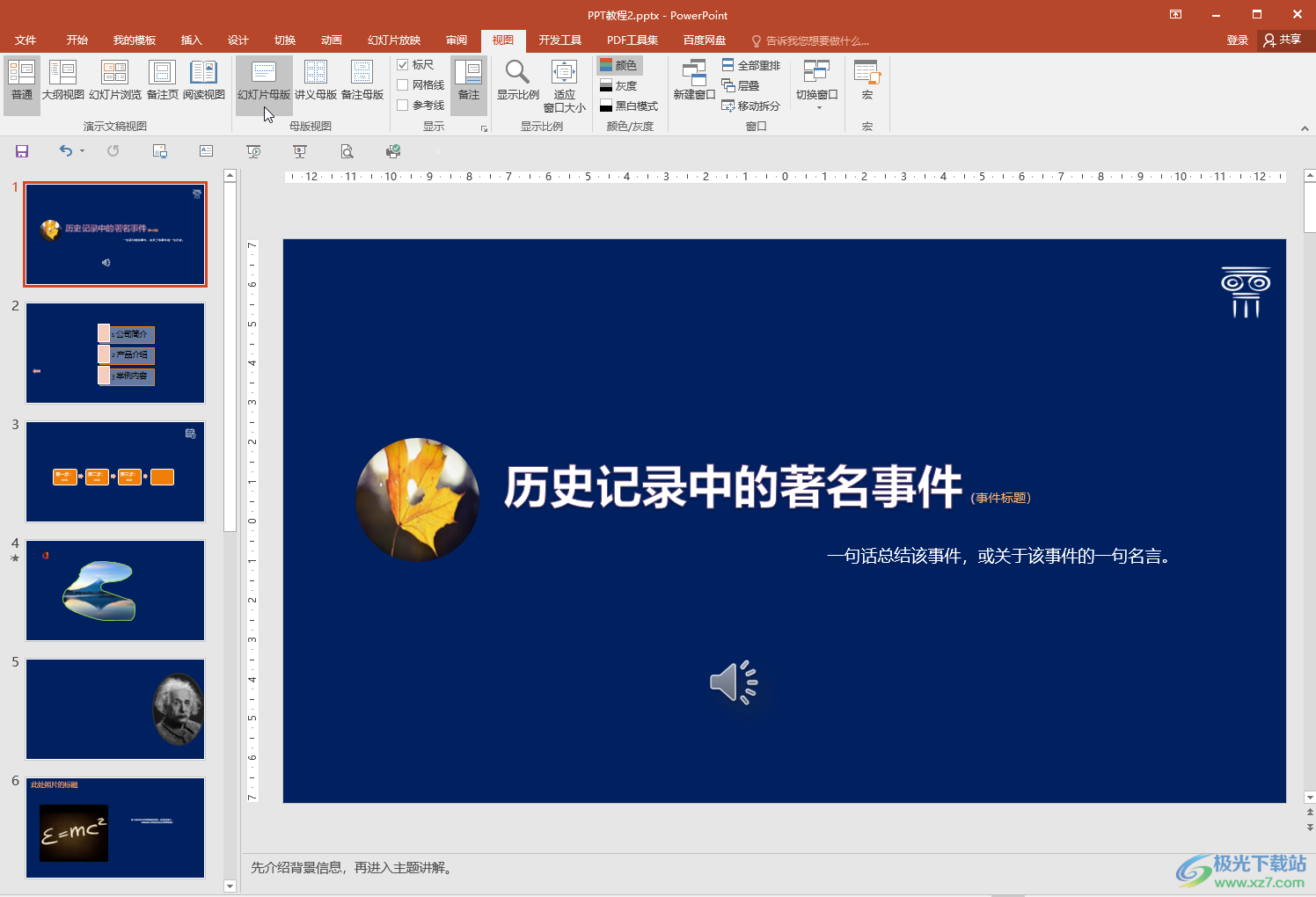
第二步:在界面左側點擊選中左上方第一張最大的母版幻燈片,在“插入”選項卡中插入需要的logo圖片,如果有需要還可以插入文字等水印,適當調整大小和位置;
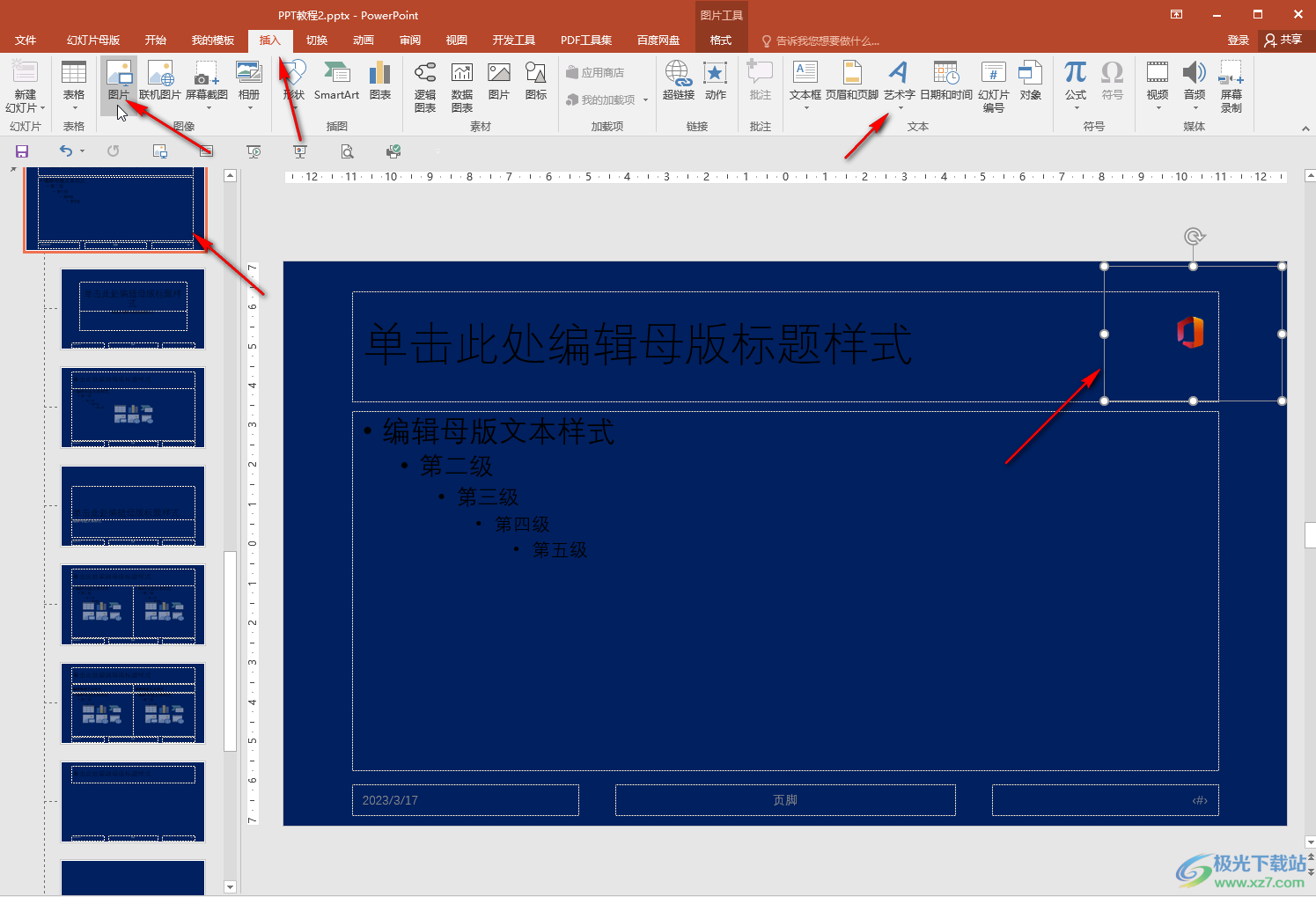
第三步:點擊“視圖”選項卡中的“普通”,或者點擊“幻燈片母版”中的關閉母版視圖按鈕回到普通編輯界面;
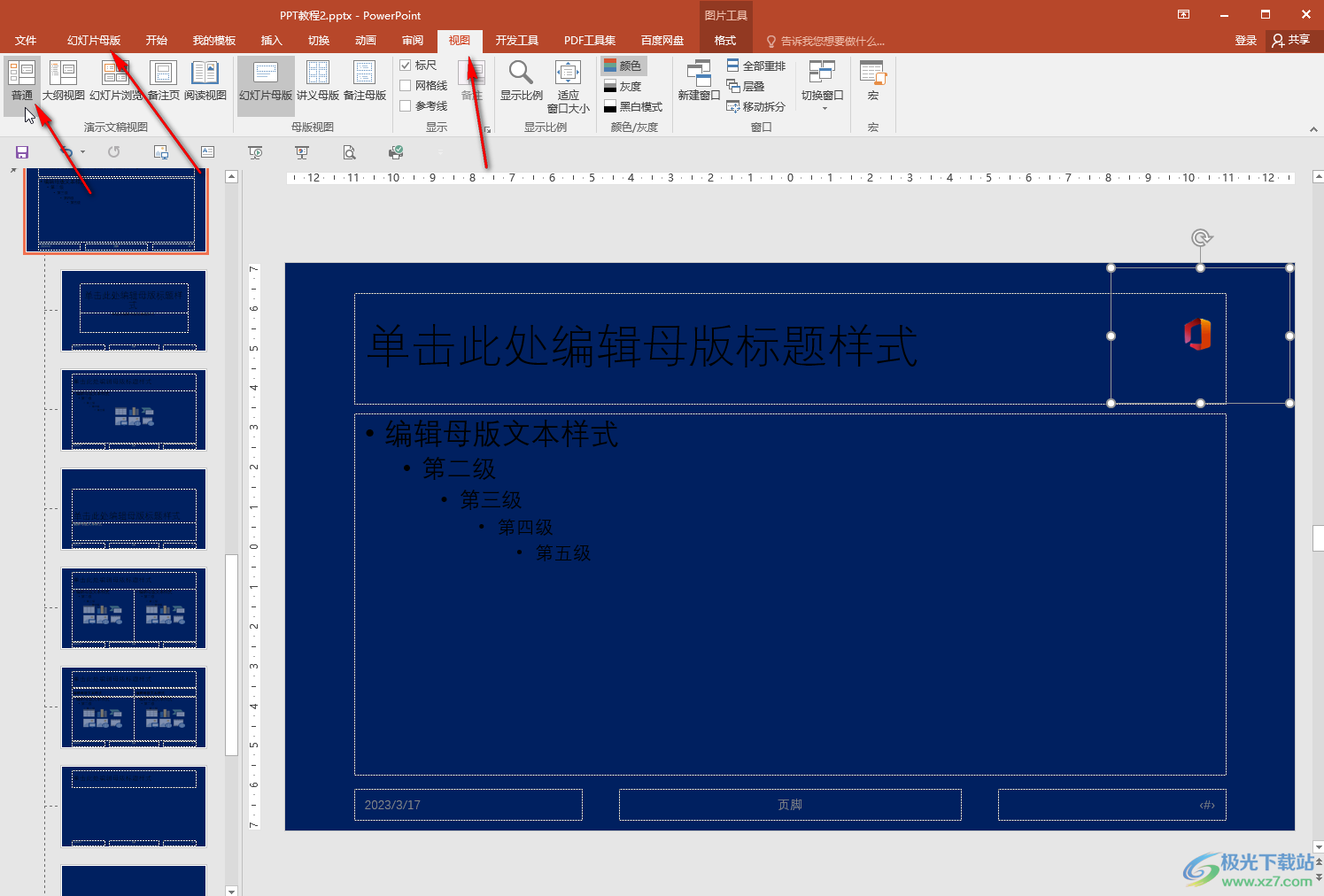
第四步:可以看到首頁沒有出現logo,而其他頁面都出現了;
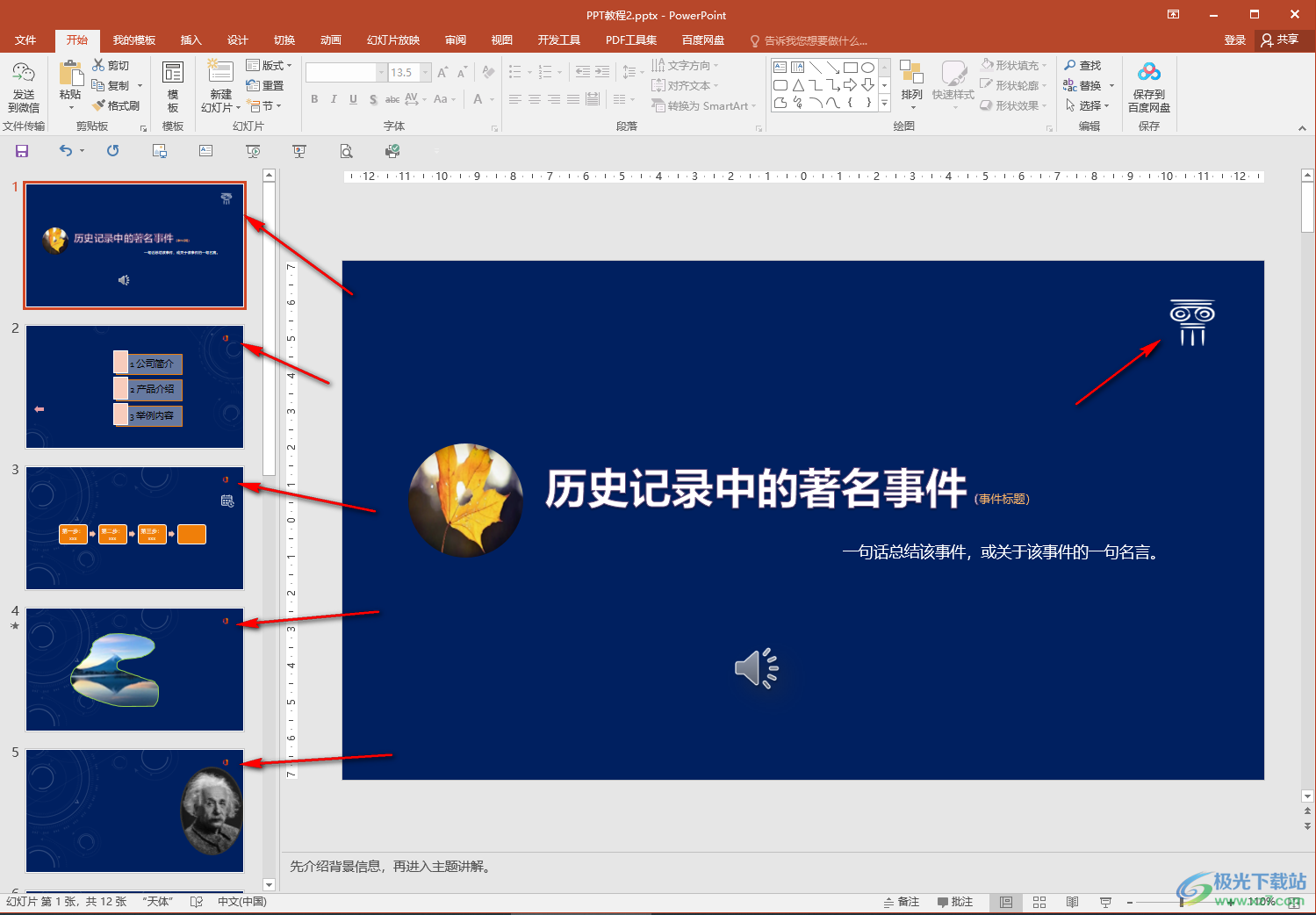
第五步:可以點擊相應文字檢查一下是否有其他元素擋住了,移開就可以了,也可以右鍵點擊一下后選擇“設置背景格式”,然后在打開的側邊欄中取消勾選“隱藏背景圖形”,就可以看到logo圖出現了,如果還有其他頁面設置了隱藏背景圖形導致沒有顯示logo圖,可以在側邊欄取消勾選后點擊下方的“全部應用”按鈕。
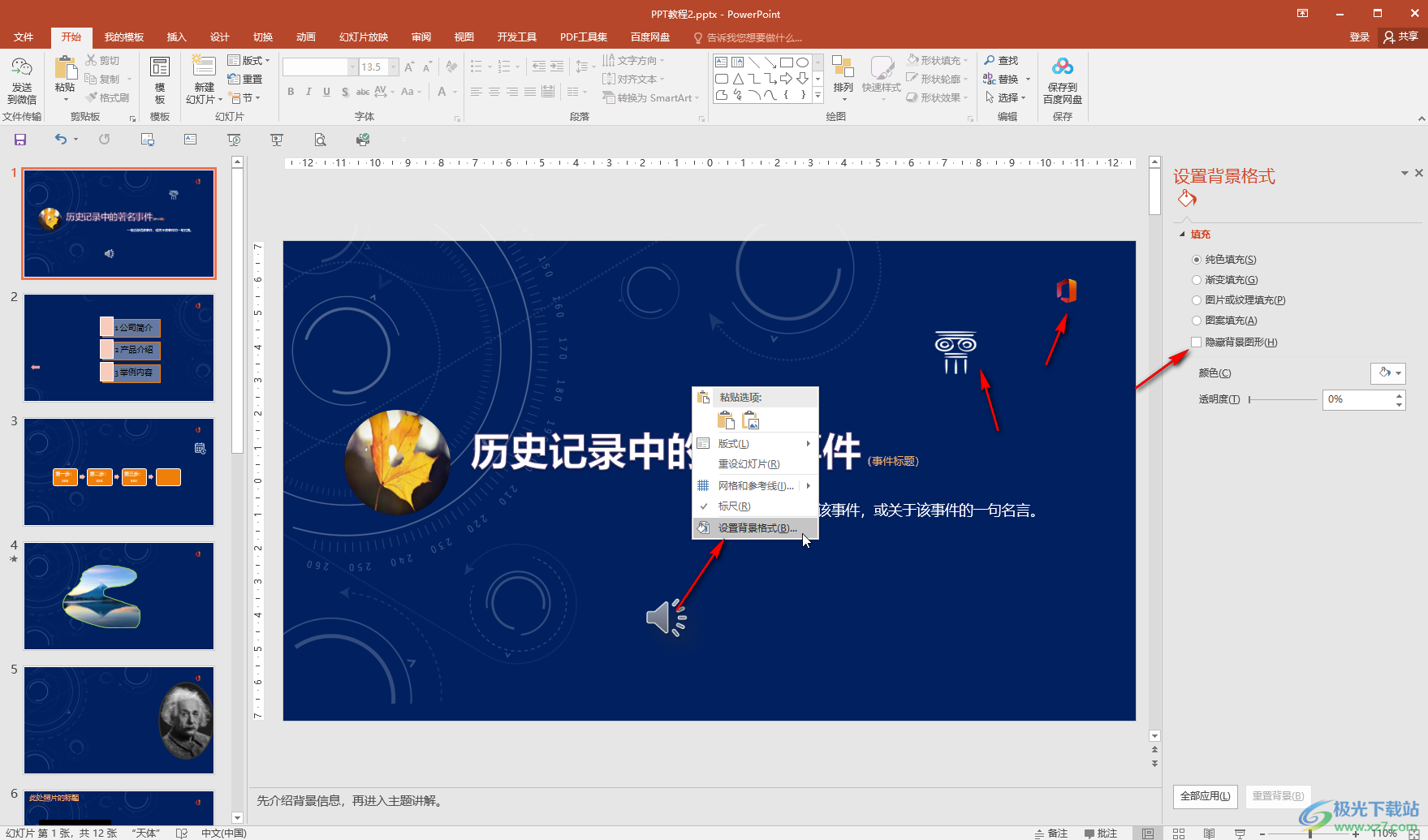
以上就是PowerPoint演示文稿中解決在目標視圖中插入logo后有的頁面不顯示的方法教程的全部內容了。。

大小:60.68 MB版本:1.1.2.0環境:WinAll, WinXP, Win7
- 進入下載
相關推薦
相關下載
熱門閱覽
- 1百度網盤分享密碼暴力破解方法,怎么破解百度網盤加密鏈接
- 2keyshot6破解安裝步驟-keyshot6破解安裝教程
- 3apktool手機版使用教程-apktool使用方法
- 4mac版steam怎么設置中文 steam mac版設置中文教程
- 5抖音推薦怎么設置頁面?抖音推薦界面重新設置教程
- 6電腦怎么開啟VT 如何開啟VT的詳細教程!
- 7掌上英雄聯盟怎么注銷賬號?掌上英雄聯盟怎么退出登錄
- 8rar文件怎么打開?如何打開rar格式文件
- 9掌上wegame怎么查別人戰績?掌上wegame怎么看別人英雄聯盟戰績
- 10qq郵箱格式怎么寫?qq郵箱格式是什么樣的以及注冊英文郵箱的方法
- 11怎么安裝會聲會影x7?會聲會影x7安裝教程
- 12Word文檔中輕松實現兩行對齊?word文檔兩行文字怎么對齊?
網友評論